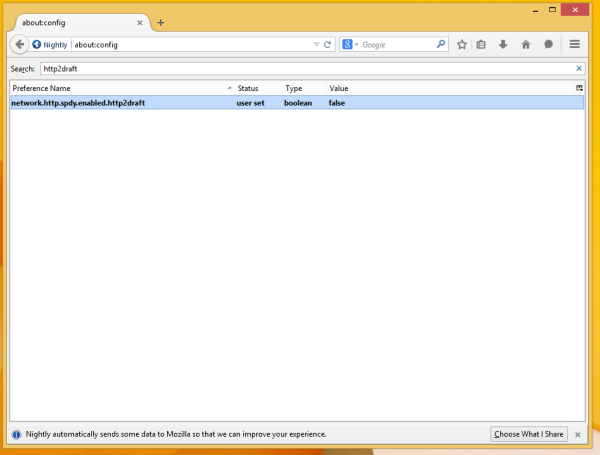Mám súčasne nainštalované tri verzie prehľadávača Firefox, vrátane stabilnej pobočky Firefoxu, Nightly a špeciálneho UX buildu. Nightly používam na svoje bežné úlohy prehliadania veľmi často. Včera som si všimol, že prehliadač mi bráni v používaní služby Google +1 a tiež Gmailu a Google mi zobrazuje nasledujúce chybové hlásenie: Ojoj! zdá sa, že váš prehliadač má zakázané cookies. Skontrolujte, či sú súbory cookie povolené, alebo skúste otvoriť nové okno prehliadača . Nezmenil som žiadne nastavenia a boli povolené súbory cookie. Napriek tomu sa chyba stále vyskytovala. Takto som to napravil.
- Otvorte novú kartu a do panela s adresou zadajte nasledujúci text:
o: konfigur
Ak sa pre vás zobrazí varovné hlásenie, buďte opatrní.
- Do poľa filtra zadajte nasledujúci text:
http2draft
- Uvidíte network.http.spdy.enabled.http2draft parameter. Dvojitým kliknutím ho nastavíte na hodnotu false a reštartujete prehliadač.
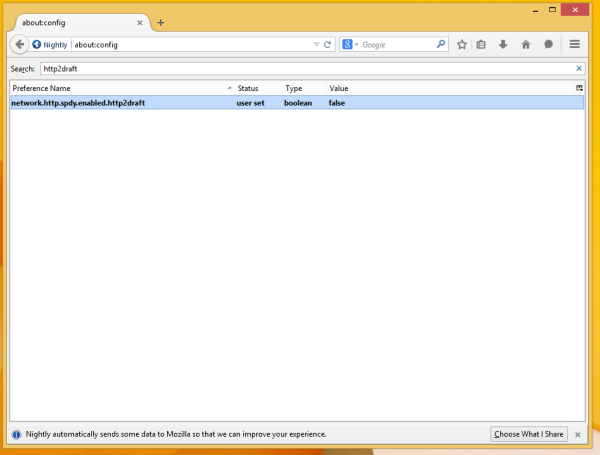
Služby Google teraz budú vo vašom prehliadači fungovať správne. Zakáže sa tým podpora webových štandardov HTTP 2.0, ktorá je v tejto chvíli vo fáze konceptu a nie je pripravená na bežné použitie. Ak vás zaujímajú podrobnosti, obráťte sa na Sledovač chýb Mozilly .